シートの枠線を消したい!非表示にする方法(小技)
Excelのシートの枠線を消したいときはありませんか?
普段は計算するときは特に意識しない枠線で
枠線自体は印刷するときも印刷されることなく邪魔にもならないものです。
むしろセルの位置を確認するときに必要なものです。
しかし、細かな行の高さ調整や列の幅の調整をすると
Excelそのものを他の人に見せるときには
ちょっと見栄え的に気になる人もいるのではないでしょうか?
今回はシートの枠線を非表示にする方法をご紹介します。
そもそも「枠線」とは?
そもそも「枠線」とは何を指すか説明します。
下の図をご覧ください。
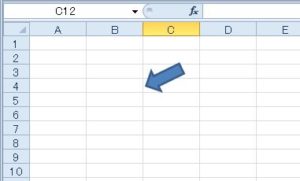
矢印で示しているとおり、
セルとセルの境目を表している細い線のことが「枠線」です。
これ自体は境目を表しているだけで、印刷したときに枠線は印刷されません。
「枠線」の非表示のやり方
それでは「枠線」を非表示にする方法をご紹介します。
メニューバーの「表示」タブをクリックします。
そして、「表示」項目の「枠線」のチェックを外しましょう。
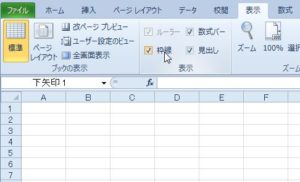
そうすると、見事に「枠線」が非表示にすることができます!!
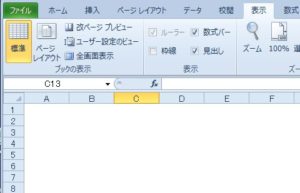
「枠線」を非表示から表示に元に戻したいときは同様に、
チェックをつけると表示されるようになります。
あえて「枠線」を印刷したい場合
「枠線」を非表示にする方法をご紹介しましたが、
あえて「枠線」を印刷したいときもあります。
デフォルトでは印刷されないようになっていますが、
Excelの画面のとおりに印刷したい場合は
枠線を印刷に含めることで思い通りに印刷することができます。
「ページ設定」で枠線の印刷を設定することができます。
「ページ設定」はメニューバーの「ページレイアウト」タブから
「ページ設定」ダイアログボックスを呼び出します。
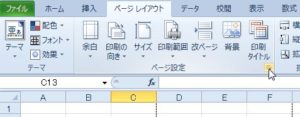
続いて「ページ設定」ダイアログボックスの「シート」タブを表示します。
「印刷」項目の「枠線」のチェックボックスをチェックしたり外したりすることで
印刷するときに枠線を含めて印刷するかどうか設定することができます。

まとめ
- 「枠線」は非表示にすることができる
- 「表示」タブで枠線の表示/非表示を切り替える
- 「枠線」は印刷することもできる
- 「ページ設定」で印刷の有無を切り替える
いかがでしたでしょうか?
今回は「枠線」を消したい場合、非表示にする方法をご紹介しました。
また、印刷するときに印刷に含める方法も合わせて説明しました。
業務ではさまざまなレイアウト、見せ方が求められます。
今回ご紹介した方法をマスターすれば、よりよい資料を作成することができます。
以上、「【Excel】シートの枠線を消したい!非表示にする方法(小技)」でした。